Ako používať automatické delenie slov v programe Word 2007

Naučte sa, ako nastaviť automatické delenie slov v programe Word 2007, aby ste zmenšili prázdne miesto na konci riadkov a zlepšili formátovanie.
Štýly tabuliek sú nové pre Word a Excel v Office 2011 pre Mac. Galéria a podponuka Štýly tabuliek na páse s nástrojmi veľmi jednoducho uľahčujú použitie skvelých formátov na vaše tabuľky, takže sme si istí, že sa vám budú páčiť.
Ak chcete použiť štýl tabuľky, stačí kliknúť na tabuľku a potom kliknúť na štýl tabuľky v galérii alebo jej podponuke. Možnosť Vymazať štýl tabuľky obnoví pôvodný formát tabuľky. Farby možností v galérii sú ovplyvnené aktuálnou témou.

Vo Worde 2011 môžete použiť prepracované dialógové okno Štýly. PowerPoint vám neumožňuje vytvárať nové štýly tabuliek. Možnosť vytvorenia nového štýlu tabuľky je dostupná v spodnej časti podponuky Štýly tabuľky v Exceli. Výberom tejto možnosti sa zobrazí dialógové okno Nový štýl tabuľky. Pri používaní dialógového okna Nový štýl tabuľky v Exceli potrebujete vedieť:
Názov: Zadajte názov nového štýlu tabuľky.
Element tabuľky: Vyberte, ktorý element tabuľky chcete formátovať alebo vymazať.
Formát: Otvorí sekundárne dialógové okno s možnosťami formátovania písma, orámovania a výplne pre vybratý prvok tabuľky.
Vymazať: Vymaže formátovanie pre vybratý prvok tabuľky.
Nastaviť ako predvolený štýl tabuľky pre tento zošit: Ak vyberiete túto možnosť, aktuálny štýl tabuľky sa použije na všetky nové tabuľky, ktoré vytvoríte v aktívnom zošite.
Ak použijete motív po použití štýlu tabuľky, farby motívu a písma prepíšu váš štýl tabuľky. Na tabuľku môžete použiť priame formátovanie aj po použití štýlu alebo motívu.
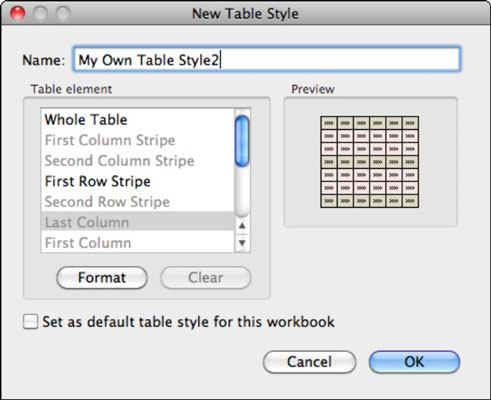
Naučte sa, ako nastaviť automatické delenie slov v programe Word 2007, aby ste zmenšili prázdne miesto na konci riadkov a zlepšili formátovanie.
Niekedy potrebujete Outlook 2013, aby vám pripomenul dôležité dátumy alebo následné aktivity. Vlajky môžete použiť napríklad na pripomenutie, aby ste niekomu zavolali budúci týždeň. Najlepším spôsobom, ako si zapamätať, je označiť meno danej osoby v zozname kontaktov. Vo vašom kalendári sa zobrazí pripomenutie. Kontakty nie sú […]
Každý aspekt vzhľadu tabuľky je možné naformátovať vo Worde v Office 2011 pre Mac. Môžete použiť štýly, ktoré zlúčia bunky dohromady a vytvoria väčšie bunky, zrušíte ich zlúčenie, zmeníte farby okrajov, vytvoríte tieňovanie buniek a ďalšie. Použitie štýlu tabuľky z pásu s nástrojmi Office 2011 pre Mac Karta Tabuľky na páse s nástrojmi […]
Keď používate Word v Office 2011 pre Mac, môžete použiť štýly tabuľky na zmenu vzhľadu buniek. Ak nemôžete nájsť existujúci, ktorý by vyhovoval vašim potrebám, môžete vytvoriť nové štýly tabuľky v dialógovom okne Štýl. Vykonajte tieto kroky: Vo Worde 2011 pre Mac vyberte Formát → Štýl. Otvorí sa dialógové okno Štýl. Kliknite na […]
Keď používate Office 2011 pre Mac, čoskoro zistíte, že Word 2011 dokáže otvárať webové stránky, ktoré ste si uložili z webového prehliadača. Ak webová stránka obsahuje tabuľku HTML (HyperText Markup Language), môžete použiť funkcie tabuľky programu Word. Možno bude pre vás jednoduchšie skopírovať len časť tabuľky z webovej stránky […]
Hoci v skutočnosti nemôžete vytvárať vlastné motívy od začiatku, Word 2007 ponúka mnoho vstavaných motívov, ktoré môžete upraviť podľa svojich potrieb. Široká škála tém vám umožňuje kombinovať rôzne fonty, farby a efekty formátovania, aby ste si vytvorili vlastné prispôsobenie.
Vstavaný alebo vlastný motív v programe Word 2007 môžete upraviť tak, aby vyhovoval vašim potrebám. Môžete kombinovať rôzne fonty, farby a efekty, aby ste vytvorili požadovaný vzhľad.
Word 2013 vám umožňuje nastaviť určité formáty, napríklad odsadenie prvého riadku odseku. Ak chcete, aby Word automaticky odsadil prvý riadok každého zadaného odseku, postupujte podľa týchto krokov:
Word 2013 vám umožňuje možnosť titulnej strany, aby bol váš dokument prezentovateľnejší. Najzáludnejší a najrýchlejší spôsob, ako pritlačiť titulnú stranu, je použiť príkaz Titulná strana programu Word. Funguje to takto:
V Exceli 2011 pre Mac je ovládací prvok tlačidla otáčania podobný ovládaciemu prvku posúvača, ale je vždy zvislý. Môžete ho urobiť vysoký a chudý, ak je málo miesta. Tlačidlo otáčania, známe aj ako ovládač otáčania, nemá posúvač. Tento ovládací prvok funguje dobre pre veľké zoznamy. Má dve […]






